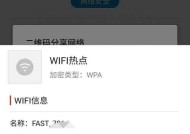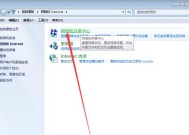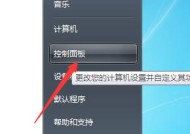U盘无法识别怎么办?电脑上读不出U盘的修复步骤是什么?
- 生活百科
- 2025-01-31
- 26
- 更新:2025-01-15 10:52:43
随着U盘的普及和应用,偶尔会遇到电脑无法读取U盘的情况。这给我们的工作和生活带来了不便。本文将介绍一些常见的方法,帮助我们解决U盘在电脑上无法读取的问题。
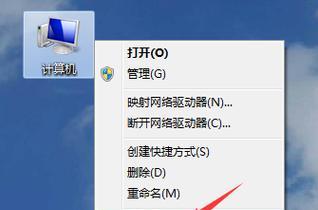
1.检查U盘接口是否松动
如果U盘在插入电脑时出现松动或不稳定的情况,我们可以先检查一下U盘接口是否有松动。将U盘重新插入电脑,并轻轻晃动一下,看是否能够被识别。

2.更换USB接口
如果检查了U盘接口没有问题,我们可以尝试将U盘插入其他可用的USB接口中。有时候USB接口可能损坏或失效,更换一个新的接口可能会解决问题。
3.重启电脑

有时候电脑系统可能出现错误,导致无法读取U盘。我们可以尝试重新启动电脑,重新加载系统,然后再尝试读取U盘。
4.检查磁盘管理
打开电脑的磁盘管理工具,检查U盘是否被分配了驱动器号。如果U盘没有分配驱动器号,我们可以右键点击U盘,选择“更改驱动器号和路径”,然后分配一个未使用的驱动器号给U盘。
5.卸载和重新安装USB驱动程序
有时候USB驱动程序可能出现问题,导致无法识别U盘。我们可以通过打开设备管理器,找到“通用串行总线控制器”下的USB控制器,右键点击卸载,然后重新启动电脑,系统会自动重新安装USB驱动程序。
6.更新USB驱动程序
如果卸载和重新安装USB驱动程序后问题仍未解决,我们可以尝试更新USB驱动程序。在设备管理器中找到“通用串行总线控制器”下的USB控制器,右键点击选择“更新驱动程序软件”,然后选择自动搜索更新。
7.使用病毒扫描工具检查U盘
有时候U盘可能被病毒感染,导致无法读取。我们可以使用病毒扫描工具对U盘进行全盘扫描,清除可能存在的病毒。
8.格式化U盘
如果U盘无法被电脑识别,我们可以尝试对其进行格式化。注意,格式化会清除U盘中的所有数据,请确保提前备份重要文件。
9.使用专业数据恢复工具
如果格式化U盘后仍然无法读取,我们可以尝试使用专业的数据恢复工具来恢复丢失的文件。这些工具可以通过扫描U盘中的数据并进行恢复。
10.尝试在其他电脑上读取
如果以上方法都无法解决问题,我们可以尝试将U盘插入其他电脑上,看是否能够正常读取。如果在其他电脑上能够读取,可能是电脑系统或驱动程序的问题。
11.检查U盘是否损坏
有时候U盘可能因为物理损坏而无法读取。我们可以检查U盘外观是否有明显损坏,例如接口变形、外壳破裂等。如果有损坏,可能需要更换新的U盘。
12.尝试使用U盘修复工具
有些U盘制造商提供了专门的修复工具,用于修复U盘的问题。我们可以到制造商的官方网站上下载并尝试使用这些工具来修复U盘。
13.重装操作系统
如果U盘在其他电脑上也无法读取,并且经过以上尝试依然无法解决问题,我们可以考虑重装操作系统。这样可以清除可能存在的系统错误,重新加载系统驱动程序。
14.寻求专业帮助
如果以上方法都无法解决问题,说明可能是U盘本身的问题,我们可以寻求专业的数据恢复中心或维修中心的帮助,让专业人员进行进一步的诊断和修复。
15.预防措施
为了避免类似的问题再次发生,我们在使用U盘时应该注意保护好U盘接口,避免频繁插拔;定期备份重要文件,并经常进行病毒扫描。
通过以上的方法,我们可以解决U盘在电脑上无法读取的问题。在实施这些方法之前,我们可以先检查U盘接口是否松动,尝试更换USB接口,或者重启电脑等简单的操作。如果问题仍然存在,我们可以逐步尝试其他的方法,直到问题得到解决。同时,我们也需要注意预防措施,保护好U盘和数据的安全。